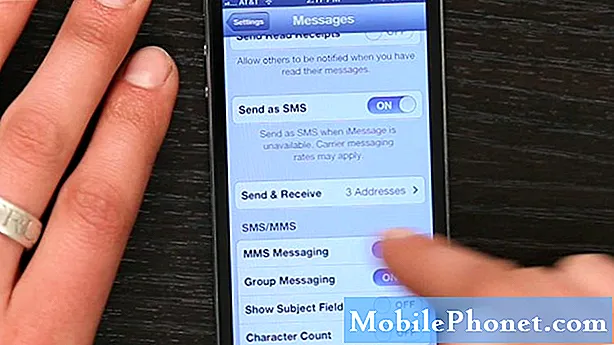Zawartość
Problemy z wiadomościami MMS między smartfonami są zwykle przypisywane problemom z siecią, problemom z kontami, nieprawidłowymi ustawieniami i błędami oprogramowania, żeby wymienić tylko niektóre. Istnieją również przypadki, w których winna jest zła karta SIM. Ogólnie rzecz biorąc, problem często występuje między innymi problemami z oprogramowaniem, a nie uszkodzeniem sprzętu. Oznacza to, że można temu zaradzić, stosując w domu pewne obejścia. W tym poście poruszono problem z wiadomościami MMS wpływający na nowy smartfon Huawei Mate 10 Pro, szczególnie w przypadku wysyłania wiadomości MMS. Jeśli potrzebujesz dodatkowych wskazówek, jak rozwiązać problem z telefonem Huawei Mate 10 Pro, który nie wysyła wiadomości MMS, ten post może Ci pomóc.
Zanim przejdziemy dalej, jeśli szukasz rozwiązania problemu z telefonem, przejrzyj nasze strony rozwiązywania problemów, aby sprawdzić, czy obsługujemy Twoje urządzenie. Jeśli Twój telefon znajduje się na liście obsługiwanych przez nas urządzeń, przejdź do strony rozwiązywania problemów i poszukaj podobnych problemów. Zachęcamy do korzystania z naszych rozwiązań i obejść. Nie martw się, to nic nie kosztuje. Ale jeśli nadal potrzebujesz naszej pomocy, wypełnij nasz kwestionariusz dotyczący Androida i kliknij Prześlij, aby się z nami skontaktować.
Jak rozwiązać problem z Huawei Mate 10 Pro, który nie wysyła MMS-ów
Z funkcji MMS można korzystać za pośrednictwem sieci Wi-Fi lub danych mobilnych. Jeśli korzystasz z Wi-Fi do przesyłania wiadomości MMS, upewnij się, że Twój telefon jest połączony z Wi-Fi i ma bezprzewodowy dostęp do Internetu. Jeśli korzystasz z danych mobilnych, upewnij się, że dane mobilne są włączone na Twoim urządzeniu. Czytaj dalej, aby dowiedzieć się więcej.
Pierwsze rozwiązanie: zakończ lub wyczyść aplikację do obsługi wiadomości, a następnie uruchom ją ponownie.
Problem można również odizolować od używanej aplikacji do przesyłania wiadomości, na przykład w przypadku usterki aplikacji. Aby naprawić błąd, zaleca się wyczyszczenie aplikacji i wykonanie miękkiego resetu lub ponownego uruchomienia telefonu. Oto jak wyczyścić / zakończyć aplikację do obsługi wiadomości na swoim Huawei Mate 10 Pro:
- Stuknij w Przycisk ostatnich aplikacji z ekranu głównego.
- Stuknij w Aktywne aplikacje Ikona.
- Kran Koniec obok aplikacji do obsługi wiadomości. Możesz także dotknąć Skończ wszystko przycisk, aby zakończyć / wyczyścić wszystkie aplikacje, w tym aplikację do obsługi wiadomości.
- Kran ok aby potwierdzić działanie.
Po wyczyszczeniu aplikacji do obsługi wiadomości uruchom ponownie miękki reset Huawei Mate 10 Pro, aby wyczyścić pamięć podręczną z pamięci wewnętrznej wraz z błędami, które spowodowały. Oto jak odbywa się miękki reset telefonu:
- wciśnij Przycisk zasilania przez kilka sekund, aż pojawią się opcje menu.
- Wybierz Wyłącz opcję, a następnie stuknij ok.
- Po 30 sekundach naciśnij i przytrzymaj Przycisk zasilania do ponownego uruchomienia urządzenia.
Pozwól urządzeniu zakończyć ponowne uruchamianie. Zaraz po całkowitym uruchomieniu uruchom aplikację do obsługi wiadomości, a następnie spróbuj utworzyć przykładową wiadomość MMS do wysłania. Jeśli problem nie ustąpi, kontynuuj rozwiązywanie problemów z telefonem i wypróbuj inne opcje.
Drugie rozwiązanie: wyłącz i włącz dane mobilne.
Wyłączanie i włączanie danych mobilnych to kolejna sztuczka, aby ponownie uruchomić funkcje danych mobilnych w telefonie, w tym MMS. To już zdziałało cuda dla wielu użytkowników smartfonów, którzy mieli do czynienia z istotnymi problemami na swoich telefonach z Androidem, więc wypróbowanie tego również nie zaszkodzi. Oto jak:
- Przesuń palcem w dół od góry ekranu głównego. Spowoduje to uruchomienie Panel powiadomień.
- Stuknij w Ikona danych mobilnych aby wyłączyć tę funkcję, a następnie stuknij, aby włączyć ją ponownie.
Sprawdź także i upewnij się, że dane mobilne są włączone w używanej aplikacji do obsługi wiadomości. Aby to zrobić, przejdź do następujących kroków:
- Następnie dotknij Ustawienia ikona (rysunek kierownicy) w prawym górnym rogu.
- Kran Sieci bezprzewodowe.
- Przewiń i dotknij Dane mobilne.
- Kran Aplikacje sieciowe.
- Stuknij, aby zaznaczyć pole wyboru obok Aplikacja do obsługi wiadomości pod Dane mobilne kolumnę, aby włączyć funkcję dla tej aplikacji.
- Stuknij w Klawisz Home aby wrócić do ekranu głównego.
Spróbuj ponownie i sprawdź, czy Twój telefon może już wysyłać wiadomości MMS tak, jak powinien. Jeśli nadal się nie udaje, przejdź do kolejnych odpowiednich rozwiązań.
Trzecie rozwiązanie: instalacja aktualizacji oprogramowania, jeśli są dostępne.
Aplikacje i usługi związane z siecią mogą również zostać dotknięte przez złośliwe oprogramowanie lub błędy oprogramowania. W takim przypadku zainstalowanie nowej aktualizacji oprogramowania prawdopodobnie rozwiąże problem. Aktualizacje oprogramowania zwykle oferują poprawki błędów, aby pozbyć się problemów spowodowanych przez błędy w telefonie. Jeśli jeszcze nie zaktualizowałeś oprogramowania telefonu, wykonaj poniższe czynności, aby ręcznie sprawdzić dostępność aktualizacji OTA w telefonie Huawei Mate 10 Pro:
- Upewnij się, że telefon jest połączony z Internetem.
- Kran Ustawienia z ekranu głównego.
- Kran System.
- Przewiń i dotknij Aktualizacja systemu.
- Dotknij przycisku, aby Sprawdź aktualizacje. Spowoduje to, że urządzenie sprawdzi dostępność aktualizacji.
- Jeśli aktualizacja jest dostępna, pełne informacje zostaną wyświetlone na następnym ekranie. Aby zainstalować nową wersję oprogramowania, dotknij Szybka aktualizacja przycisk.
Poczekaj, aż telefon zakończy instalację aktualizacji. Zaraz po wdrożeniu aktualizacji uruchom ponownie telefon, aby zrzucić pamięć podręczną z jego pamięci i odpowiednio zastosować nowe zmiany systemowe.
Czwarte rozwiązanie: Zresetuj ustawienia APN / sieci w swoim Huawei Mate 10 Pro.
Wykonanie resetowania ustawień sieciowych może również pomóc, jeśli winne są nieprawidłowe lub nieprawidłowe ustawienia sieciowe. Spowoduje to wyczyszczenie bieżącej konfiguracji sieci, a następnie przywrócenie domyślnych ustawień sieciowych. Pozwala to na konfigurację poszczególnych opcji i włączenie tylko niezbędnych funkcji w telefonie. Oto jak to się robi:
- Stuknij w Menu aplikacji następnie wybierz Ustawienia.
- Przewiń i dotknij Zaawansowane ustawienia.
- Wybierz Reset kopii zapasowej z podanych opcji.
- Kran Reset ustawień sieciowych.
- Przeczytaj komunikat, a następnie stuknij Reset ustawień sieciowych ponownie, aby potwierdzić.
Uruchom ponownie lub zresetuj miękko telefon po zakończeniu resetowania ustawień sieciowych. Po ponownym uruchomieniu połącz się ponownie z Wi-Fi i włącz Dane mobilne. Następnie spróbuj utworzyć przykładową wiadomość MMS, aby sprawdzić, czy Twój telefon może teraz wysłać wiadomość zgodnie z zamierzeniami.
Możesz także ręcznie dodać ustawienia APN na swoim Huawei Mate 10 Pro. Aby uzyskać więcej informacji na temat ustawień APN, skontaktuj się z operatorem lub dostawcą usług internetowych. Po przygotowaniu wszystkich informacji wykonaj następujące kroki, aby ręcznie skonfigurować ustawienia APN na urządzeniu:
- Iść do Ustawienia.
- Kran Znajomości.
- Kran Sieci komórkowe.
- Kran Nazwy punktów dostępu.
- Aby dodać nowy APN, naciśnij DODAJ w prawym górnym rogu.
Postępuj zgodnie z pozostałymi instrukcjami wyświetlanymi na ekranie, aby zakończyć cały proces. Upewnij się, że ustawienia APN są wprowadzane w prawidłowej wielkości, ponieważ są to informacje uwzględniające wielkość liter.
Piąte rozwiązanie: Wyczyść partycję pamięci podręcznej na swoim Huawei Mate 10 Pro.
Aby zrzucić pamięć podręczną systemu i dane tymczasowe, które mogły spowodować konflikt z funkcjami MMS w telefonie, zaleca się wyczyszczenie partycji pamięci podręcznej. Konieczne jest również wyczyszczenie partycji pamięci podręcznej, jeśli problem pojawił się po zainstalowaniu aktualizacji na urządzeniu. Część pamięci podręcznej systemu mogła zostać uszkodzona przez aktualizację i ostatecznie spowodowała konflikty z aplikacją do obsługi wiadomości i usługami sieciowymi. Więc oto, co powinieneś wtedy zrobić:
- Całkowicie wyłącz telefon.
- Naciśnij i przytrzymaj Przycisk zasilania i Przycisk zwiększania głośności jednocześnie przez kilka sekund.
- Kiedy zobaczysz Logo Huaweizwolnij oba przyciski. Nastąpi przekierowanie do menu EMUI lub Android Recovery z kilkoma opcjami do wyboru.
- wciśnij Przycisk zmniejszania głośności , aby przewinąć i zaznaczyć Wyczyść partitio cachen z podanych opcji.
- Następnie naciśnij Przycisk zasilania aby potwierdzić wybór.
- Poczekaj, aż urządzenie zakończy czyszczenie partycji pamięci podręcznej, a po zakończeniu Teraz uruchom system ponownie opcja zostanie podświetlona.
- wciśnij Przycisk zasilania aby potwierdzić i zrestartować telefon.
Jeśli żadna z wcześniejszych metod nie jest w stanie rozwiązać problemu, a Twój Huawei Mate 10 Pro nadal nie wysyła wiadomości MMS, spróbuj wyjąć i ponownie zainstalować kartę SIM. Może to pomóc w odświeżeniu funkcji związanych z kartą SIM w telefonie.
Inne opcje
- Reset główny. Pełny reset systemu można rozważyć jako ostatnią metodę rozwiązywania problemów, którą należy wypróbować, jeśli problem nie ustąpi po wyczerpaniu wszystkich wcześniejszych obejść. Reset główny zwykle usuwa bardziej skomplikowane problemy systemowe spowodowane przez trudne błędy, złośliwe oprogramowanie i poważne uszkodzenie danych. Pamiętaj, że w trakcie tego procesu utracisz zapisane dane, w tym pobrane aplikacje, kontakty, ustawienia i dane osobowe. Możesz wykonać reset główny za pomocą menu ustawień lub w trybie odzyskiwania systemu Android.
- Sprawdź stan swojego konta. Skontaktuj się z operatorem lub dostawcą usług internetowych, aby zgłosić problem w celu uzyskania dalszej pomocy i zaleceń. Sprawdź również i upewnij się, że stan konta i funkcje MMS są prawidłowe.
- Wymień kartę SIM. Jeśli potwierdzisz, że problem jest przypisany wadliwej karcie SIM, możesz poprosić operatora lub usługodawcę o wymianę karty SIM. Musisz uzyskać kartę SIM od swojego operatora, aby upewnić się, że jest prawidłowo obsługiwana i aktywowana.
Połącz się z nami
Jesteśmy zawsze otwarci na Państwa problemy, pytania i sugestie, dlatego zachęcamy do kontaktu wypełniając ten formularz. Jest to bezpłatna usługa, którą oferujemy i nie pobieramy za nią ani grosza. Pamiętaj jednak, że każdego dnia otrzymujemy setki e-maili i nie możemy odpowiedzieć na każdy z nich. Zapewniamy jednak, że czytamy każdą otrzymaną wiadomość. Dla tych, którym pomogliśmy, prosimy o rozpowszechnianie informacji, udostępniając nasze posty znajomym lub po prostu polubiąc naszą stronę na Facebooku i Google+ lub obserwując nas na Twitterze.